Specifica dell'autenticazione o dei privilegi per ciascuna applicazione
Quando l'autenticazione utente è attiva, è possibile specificare l'autenticazione o i privilegi per le applicazioni su base individuale.
[Gestione autenticazione applicazione]: consente di specificare le funzioni che possono essere utilizzate dagli utenti senza accedere alla macchina.
[Impostazioni autenticazione applicazione]: consente di specificare i privilegi per l'utilizzo delle applicazioni per tutti gli utenti o per ciascun utente.
Specifica di Gestione autenticazione applicazione
Specificare se consentire agli utenti di utilizzare le funzioni senza accedere alla macchina per ciascuna funzione. Le impostazioni di autenticazione per ciascuna funzione vengono applicate anche all'autenticazione per l'utilizzo delle relative applicazioni, inclusa la Stampa (Dispositivo di memoria).

Attivare Autenticazione base, Autenticazione di Windows o Autenticazione LDAP in anticipo.
Verifica degli utenti per utilizzare la macchina (autenticazione utente)
Se si utilizza l'unità di pagamento esterna, l'utilizzo delle applicazioni non viene limitato.
 Accedere alla macchina come amministratore della macchina sul pannello di controllo.
Accedere alla macchina come amministratore della macchina sul pannello di controllo.
 Sulla schermata Home premere [Impostazioni].
Sulla schermata Home premere [Impostazioni].
 Nella schermata Impostazioni, premere [Impostazioni di Sistema].
Nella schermata Impostazioni, premere [Impostazioni di Sistema].
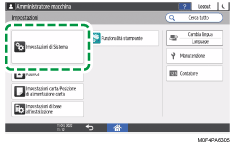
 Premere [Impostazioni per amministratore]
Premere [Impostazioni per amministratore] [Autenticazione/Pagamento]
[Autenticazione/Pagamento] [Autent.amministratore/Autent.utente/Autent.app]
[Autent.amministratore/Autent.utente/Autent.app] [Gestione autenticazione applicazione].
[Gestione autenticazione applicazione].
 Specificare se attivare l'autenticazione per ciascuna funzione.
Specificare se attivare l'autenticazione per ciascuna funzione.
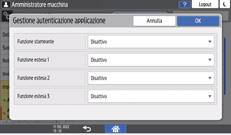
 Premere [OK].
Premere [OK].
 Premere [Home] (
Premere [Home] ( ), quindi effettuare il log out dalla macchina.
), quindi effettuare il log out dalla macchina.

Se si specifica [Disattivo] per le funzioni, è comunque necessario effettuare l'accesso alla macchina se:
Si utilizzano le voci di impostazione in [Impostazioni]
Si utilizza la macchina tramite una rete che utilizza un software di utilità come Web Image Monitor
[Aut.richiesta/Tutti gli utenti hanno i privilegi] o [Aut.richiesta/Nessun utente ha i privilegi] è specificato per le relative applicazioni in [Impostazioni per amministratore]
 [Autenticazione/Pagamento]
[Autenticazione/Pagamento] [Autent.amministratore/Autent.utente/Autent.app ]
[Autent.amministratore/Autent.utente/Autent.app ] [Impostazioni autenticazione applicazione]
[Impostazioni autenticazione applicazione] [Impostazioni generali autenticazione applicazione].
[Impostazioni generali autenticazione applicazione].
Se si specifica [Disattivo] per le funzioni, le restrizioni vengono imposte come segue:
Quando si accede alla macchina, le funzioni per cui è specificato [Disattivo] vengono eseguite senza che venga imposta l'autenticazione utente. Per questo motivo non è possibile utilizzare la rubrica, che richiede l'autenticazione dell'utente.
Specifica delle impostazioni di autenticazione delle applicazioni
È possibile impedire a tutti gli utenti di utilizzare una particolare applicazione o specificare le applicazioni da rendere disponibili per ciascun utente. Le icone delle applicazioni con l'autenticazione attiva non vengono visualizzate nella schermata Home.

Attivare Autenticazione base, Autenticazione di Windows o Autenticazione LDAP in anticipo.
Verifica degli utenti per utilizzare la macchina (autenticazione utente)
Se si utilizza l'unità di pagamento esterna, l'utilizzo delle applicazioni non viene limitato.
Specifica dei privilegi predefiniti per l'autenticazione delle applicazioni
 Accedere alla macchina come amministratore della macchina sul pannello di controllo.
Accedere alla macchina come amministratore della macchina sul pannello di controllo.
 Sulla schermata Home premere [Impostazioni].
Sulla schermata Home premere [Impostazioni].
 Nella schermata Impostazioni, premere [Impostazioni di Sistema].
Nella schermata Impostazioni, premere [Impostazioni di Sistema].
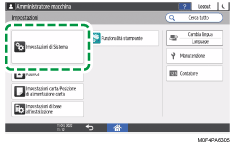
 Premere [Impostazioni per amministratore]
Premere [Impostazioni per amministratore] [Autenticazione/Pagamento]
[Autenticazione/Pagamento] [Autent.amministratore/Autent.utente/Autent.app]
[Autent.amministratore/Autent.utente/Autent.app] [Impostazioni autenticazione applicazione]
[Impostazioni autenticazione applicazione] [Impostazioni generali autenticazione applicazione].
[Impostazioni generali autenticazione applicazione].
 Dall'elenco delle applicazioni di cui specificare l'autenticazione, selezionare i privilegi predefiniti.
Dall'elenco delle applicazioni di cui specificare l'autenticazione, selezionare i privilegi predefiniti.

Autorizzazione non richiesta: tutti gli utenti possono utilizzare l'applicazione senza accedere alla macchina.
Aut.richiesta/Tutti gli utenti hanno i privilegi: consente a tutti gli utenti che hanno effettuato l'accesso alla macchina di utilizzare l'applicazione.
Aut.richiesta/Nessun utente ha i privilegi: impedisce a tutti gli utenti che hanno effettuato l'accesso alla macchina di utilizzare l'applicazione. Per concedere i privilegi a un utente specifico, utilizzare [Privilegi per l'uso per ogni utente].
 Premere [OK].
Premere [OK].
 Premere [Home] (
Premere [Home] ( ), quindi effettuare il log out dalla macchina.
), quindi effettuare il log out dalla macchina.

Se si specifica [Autorizzazione non richiesta] per le funzioni, è comunque necessario accedere alla macchina se si specifica [Attivo] per le relative funzioni in [Gestione autenticazione applicazione].
Per le applicazioni installate in seguito alla configurazione di questa impostazione, viene specificato [Autorizzazione non richiesta].
Specifica dei privilegi per l'utilizzo di un'applicazione per ciascun utente
Consente di concedere a un utente specifico privilegi diversi da quelli specificati in [Impostazioni generali per autenticazione applicazione].
 Accedere alla macchina come amministratore utente sul pannello di controllo.
Accedere alla macchina come amministratore utente sul pannello di controllo.
 Sulla schermata Home premere [Impostazioni].
Sulla schermata Home premere [Impostazioni].
 Nella schermata Impostazioni, premere [Impostazioni di Sistema].
Nella schermata Impostazioni, premere [Impostazioni di Sistema].
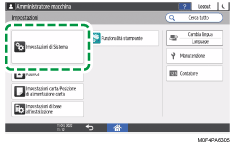
 Premere [Impostazioni per amministratore]
Premere [Impostazioni per amministratore] [Autenticazione/Pagamento]
[Autenticazione/Pagamento] [Autent.amministratore/Autent.utente/Autent.app]
[Autent.amministratore/Autent.utente/Autent.app] [Impostazioni autenticazione applicazione]
[Impostazioni autenticazione applicazione] [Privilegi per l'uso per ogni utente].
[Privilegi per l'uso per ogni utente].
 Selezionare l'utente a cui concedere i privilegi dall'elenco o ricercare l'utente.
Selezionare l'utente a cui concedere i privilegi dall'elenco o ricercare l'utente.
 Per consentire l'utilizzo di ogni applicazione, selezionare [Ha i privilegi].
Per consentire l'utilizzo di ogni applicazione, selezionare [Ha i privilegi].
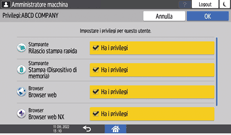
 Premere [OK].
Premere [OK].
 Premere [Home] (
Premere [Home] ( ), quindi effettuare il log out dalla macchina.
), quindi effettuare il log out dalla macchina.

In caso di utilizzo dell'autenticazione Windows, non è possibile specificare limitazioni d'uso per ciascun gruppo presente nell'autenticazione Windows.
Le impostazioni delle limitazioni d'uso delle applicazioni vengono inizializzate se le applicazioni devono essere disinstallate durante il relativo aggiornamento. Creare un backup della rubrica prima di effettuare l'aggiornamento e ripristinarlo al termine della procedura di aggiornamento.
